توثق الرسومات التخطيطية للأسباب والتأثيرات جميع العوامل التي تساهم في حالة معينة أو تؤثر فيها: جميع الأسباب، أي التي تؤدي إلى تأثير معين. وتسمى أيضا Ishikawa أو عظام السمك أو الرسومات التخطيطية المميزة.
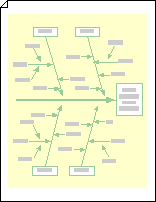
يفتح قالب الرسم التخطيطي السبب والتأثير صفحة رسم تحتوي بالفعل على شكل عمود عمودي (تأثير) وأربعة مربعات فئات (أسباب) للمساعدة في بدء الرسم. يوفر هذا القالب أيضا مجموعة متنوعة من الأشكال التي تمثل الأسباب الأساسية والثانوية التي يمكن استخدامها لإضافة تفاصيل أكبر.
-
انقر فوق ملف > جديد > Business، ثم انقر نقرا مزدوجا فوق الرسم التخطيطي للسبب والتأثير.
-
حدد العمود الفقري (السهم الأفقي) على صفحة الرسم، ثم اكتب النص الذي يصف التأثير أو المشكلة أو الهدف.
-
حدد عدد فئات الأسباب التي تساهم في التأثير، ثم قم بأحد الإجراءات التالية:
-
لإضافة فئة، اسحب شكل الفئة 1 أو الفئة 2 إلى صفحة الرسم وضعها بحيث تلمس رأس السهم العمود الفقري.
-
لحذف فئة، حدد الشكل ثم اضغط على المفتاح DELETE.
-
-
لكل شكل فئة على صفحة الرسم، حدد الشكل، ثم اكتب اسم فئة السبب.
-
لتمثيل الأسباب الرئيسية التي تساهم في الفئات، اسحب أشكال الأسباب الأساسية إلى صفحة الرسم وانطباق رؤوس الأسهم على خطوط الفئات.
-
لتمثيل الأسباب الثانوية التي تساهم في الأسباب الأساسية، اسحب الأشكال الثانوية للأسباب إلى صفحة الرسم وانطباق رؤوس الأسهم على خطوط السبب الأساسي.
ملاحظة: لتسمية شكل سبب أساسي أو ثانوي، حدد الشكل ثم اكتب.










